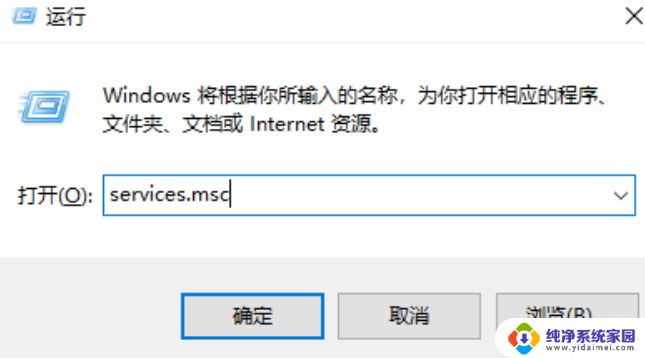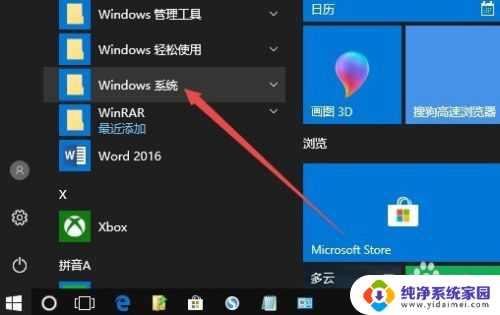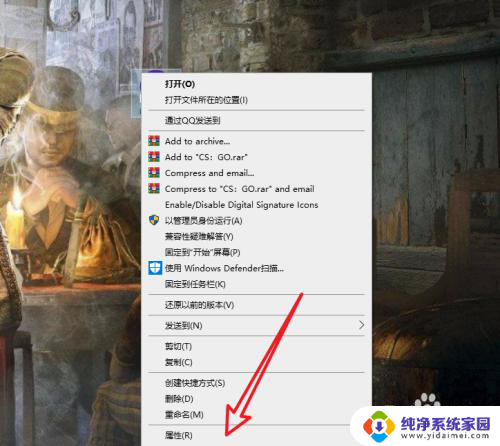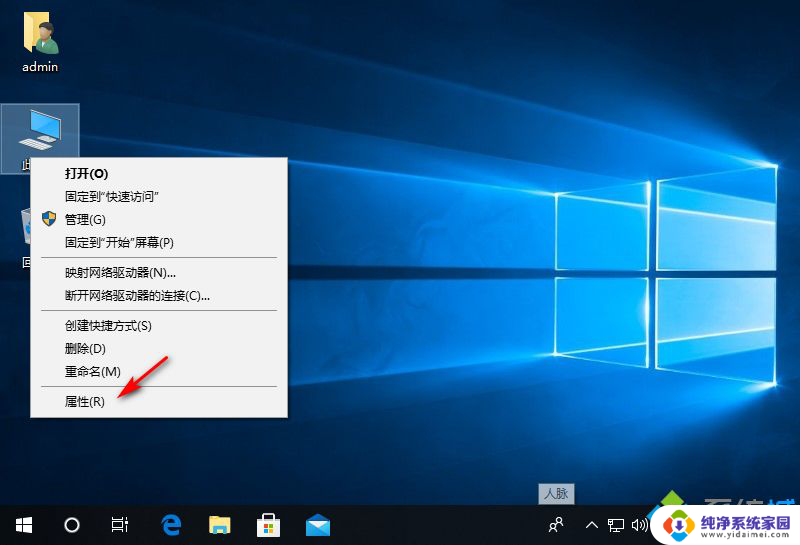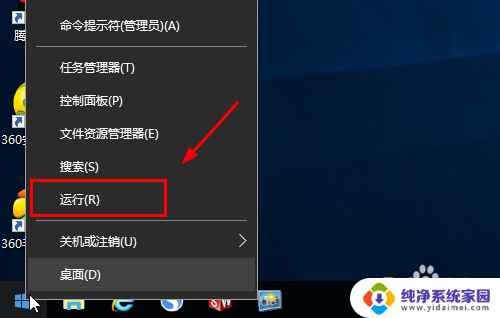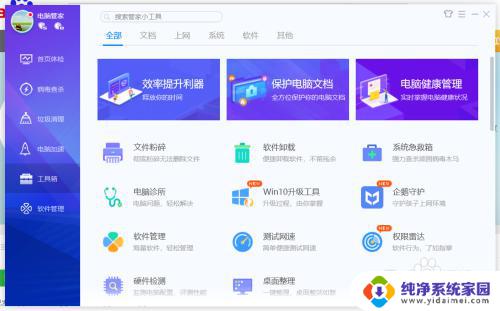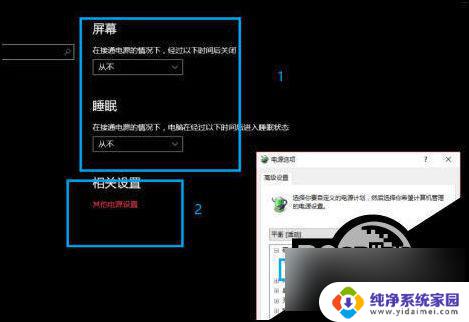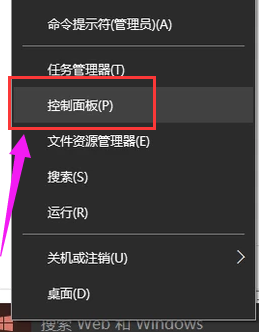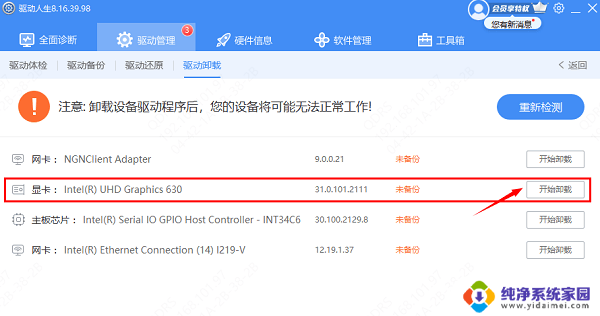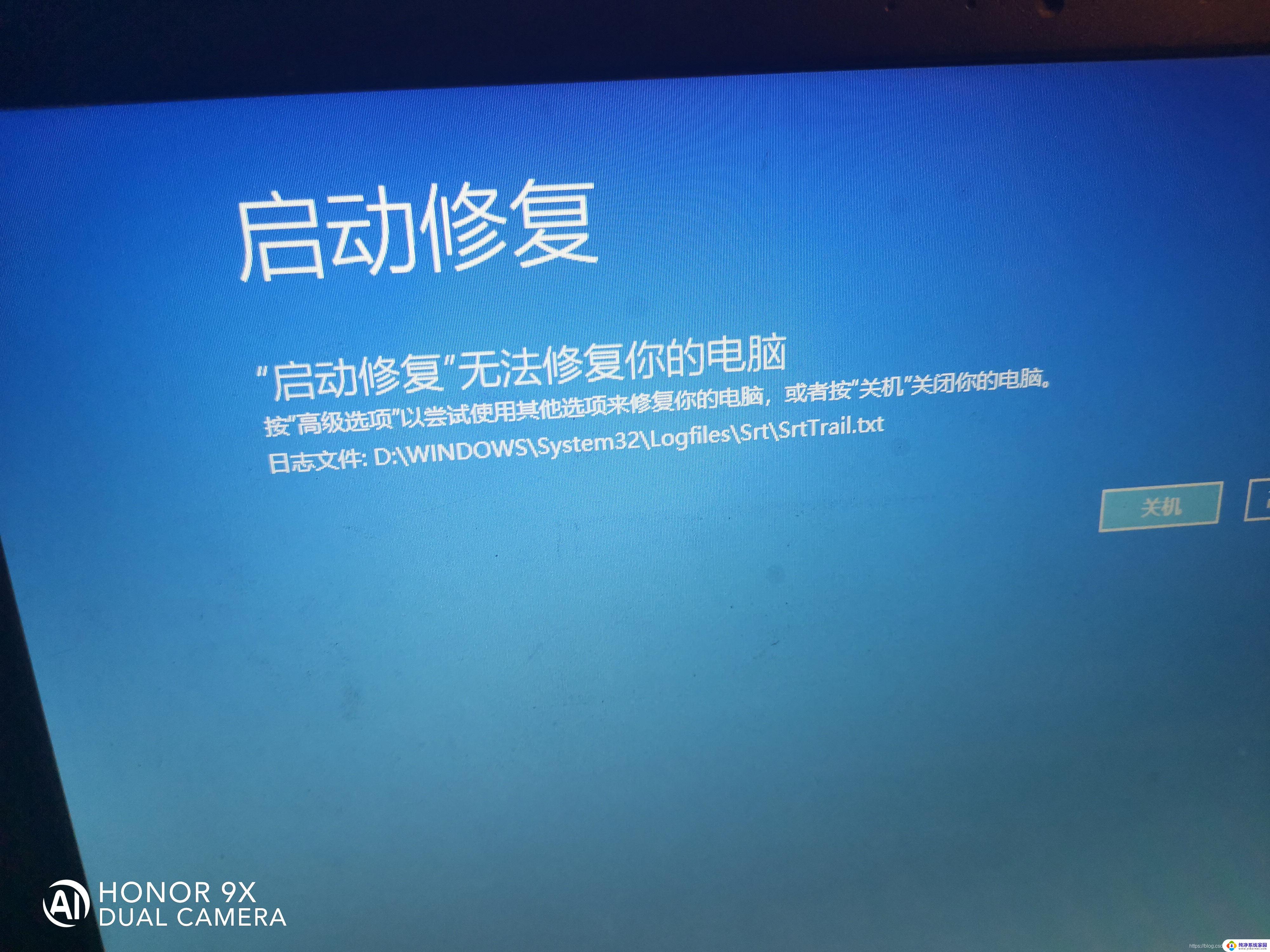csgo fps突然变低 win10更新后csgo游戏FPS急剧下降如何解决
更新时间:2024-03-26 12:52:23作者:yang
最近有不少玩家在玩CS:GO游戏时遇到了一个普遍问题,就是游戏的FPS突然变低,据说这个问题出现在Win10系统更新后,让很多玩家感到困扰。如何解决这个问题呢?接下来我们就来探讨一下可能的解决方案。
具体方法:
1.打开开始菜单。
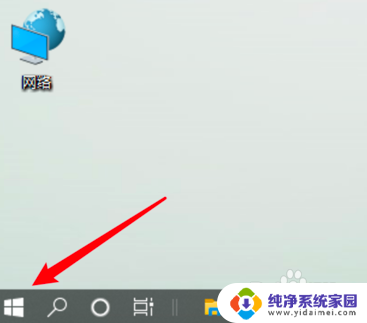
2.点击XBoxr控制台图标。
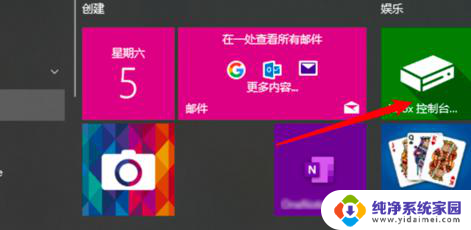
3.稍等片刻连接进去。
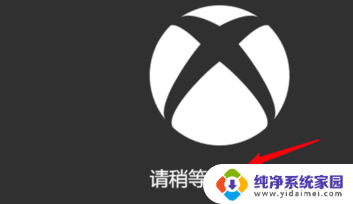
4.进去之后,点击设置图标。
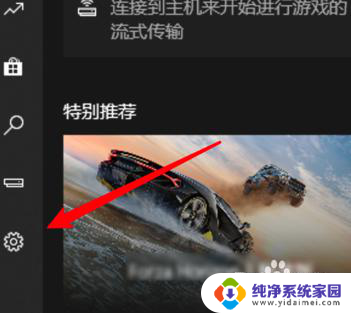
5.设置页面,点击捕获选项。
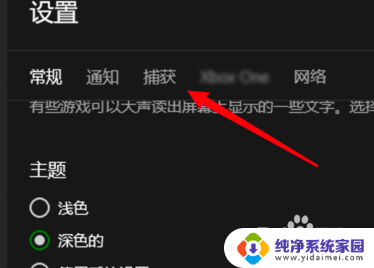
6.
点击页面下的前往windows设置。
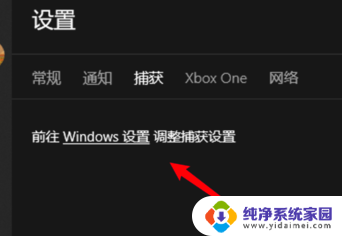
7.进入到windows设置页面后,把这里的在后台录制功能关闭掉。
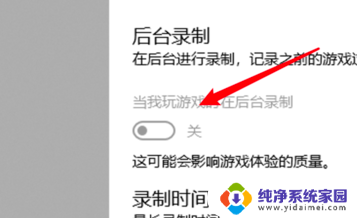
以上就是CSGO游戏中突然降低帧率的全部内容,对于还不清楚的用户,可以参考以上小编提供的步骤进行操作,希望能对大家有所帮助。